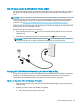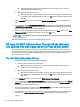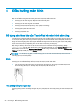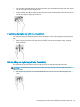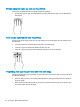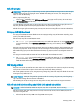Hardware Reference Guide
4
Điều hướng màn hình
Bạn có thể điều hướng màn hình máy tính theo một hoặc nhiều cách sau:
● Sử dụng cử chỉ cảm ứng trực tiếp trên màn hình máy tính
● Sử dụng cử chỉ cảm ứng trên TouchPad
● Sử dụng chuột hoặc bàn phím tùy chọn (được mua riêng)
● Sử dụng bàn phím trên màn hình
● Sử dụng một thanh chỉ
Sử dụng các thao tác của TouchPad và màn hình cảm ứng
TouchPad cho phép bạn điều hướng màn hình máy tính và điều khiển con trỏ bằng cách sử dụng các
cử chỉ chạm đơn giản. Bạn cũng có thể sử dụng các nút TouchPad bên trái và bên phải như khi sử
dụng các nút tương ứng trên chuột ngoài. Để điều hướng màn hình cảm ứng (chỉ một số sản phẩm),
chạm vào màn hình trực tiếp bằng các cử chỉ được mô tả trong chương này.
Bạn cũng có thể tùy chỉnh các cử chỉ và xem minh họa về cách thức chúng hoạt động. Nhập
control panel (pa-nen điều khiển) vào ô tìm kiếm trên thanh tác vụ, chọn Control Panel (Pa-nen
Điều khiển) và sau đó chọn Hardware and Sound (Phần cứng và Âm thanh). Phía dưới Devices and
Printers (Thiết bị và Máy in), chọn Mouse (Chuột).
GHI CHÚ: Trừ khi được quy định, có thể sử dụng các cử chỉ trên TouchPad hoặc trên màn hình
cảm ứng (chỉ một số sản phẩm).
Nhấn
Sử dụng cử chỉ nhấn/nhấn đúp để chọn hoặc mở một mục trên màn hình.
● Trỏ vào một mục trên màn hình, sau đó gõ nhẹ một ngón tay vào vùng TouchPad hoặc màn
hình cảm ứng để chọn nó. Gõ đúp nhẹ vào một mục để mở mục đó.
Thu phóng bằng hai ngón tay
Sử dụng phóng to/thu nhỏ bằng hai ngón tay cho phép bạn thu nhỏ hoặc phóng to hình ảnh hoặc văn
bản.
22
Chương 4 Điều hướng màn hình